Annuncio
 Sia che lo facciamo per hobby o solo per pura curiosità (o più che probabilmente entrambi), il benchmarking è diventato quasi un'arte. Le persone cercano sempre di trovare i modi migliori per confrontare un pezzo di software o hardware al fine di aumentare la facilità di replica di quei risultati ed essere più precisi. Sebbene il benchmarking sia stato criticato per rappresentare solo prestazioni sintetiche invece di prestazioni del mondo reale (soprattutto per l'hardware), è ancora un buon indicatore di quanto sia potente o veloce qualcosa è.
Sia che lo facciamo per hobby o solo per pura curiosità (o più che probabilmente entrambi), il benchmarking è diventato quasi un'arte. Le persone cercano sempre di trovare i modi migliori per confrontare un pezzo di software o hardware al fine di aumentare la facilità di replica di quei risultati ed essere più precisi. Sebbene il benchmarking sia stato criticato per rappresentare solo prestazioni sintetiche invece di prestazioni del mondo reale (soprattutto per l'hardware), è ancora un buon indicatore di quanto sia potente o veloce qualcosa è.
Ad esempio, se i risultati di due CPU diverse sono abbastanza vicini l'uno all'altro, puoi dire che le prestazioni del mondo reale saranno più o meno le stesse. Tuttavia, se i risultati sono distanti, saprai che uno è decisamente migliore.
Perché abbiamo bisogno di una soluzione migliore
Nel benchmarking, una buona misura da rispettare è il tempo di avvio di un'applicazione. Questo può essere molto utile per confrontare la velocità di avvio tra due prodotti diversi o per confrontare l'avvio aumentare la velocità dello stesso software su due computer diversi per misurare le prestazioni dell'hardware in ciascuno computer. Molte persone tendono ancora a utilizzare i tempi fatti a mano, il che può essere catastrofico in termini di precisione quando la maggior parte dei risultati sarà a pochi secondi l'uno dall'altro. Quindi abbiamo bisogno di uno strumento di benchmarking che sarà molto più accurato di quanto le nostre mani possano mai sognare di essere.
Informazioni su AppTimer
AppTimer risolve quel problema esatto. Può rilevare il momento esatto in cui è stato eseguito un comando per avviare un programma e quando è stato finalmente caricato. Ha un paio di modi per farlo, insieme ad alcune altre opzioni utili per i benchmarker.
AppTimer non ha bisogno di essere installato. Invece, basta scaricarlo ed estrarre il file .exe dalla cartella zip, ed ecco il programma. Puoi spostarlo su qualsiasi supporto desideri ed eseguirlo da qualsiasi computer. Come strumento di benchmarking, è una grande funzionalità da avere.
Informazioni sulla finestra

La finestra di AppTimer non è esattamente amichevole per i principianti nel mondo del benchmarking, ma ti guiderò attraverso tutti i possibili campi in quanto non ce ne sono molti. Il applicazione campo consente di selezionare quale programma si desidera programmare. Puoi sfogliare le tue cartelle facendo clic su "..." a destra in modo da non dover digitare manualmente l'intero percorso.
Il Linea di comando ti consente di aggiungere una riga di comando che desideri cronometrare se lo desideri, sebbene ciò non sia necessario.
Il File di registro conterrà le informazioni sui tempi in un formato leggibile. Dovrai scegliere dove desideri salvare il file di registro.
Il Nome finestra deve essere inserito in modo che il programma, una volta avviato, possa essere rilevato all'apertura in modo che possa chiuderlo automaticamente. Guardando il titolo, puoi vedere qualcosa come solo il nome o qualcosa in aggiunta al nome. Ad esempio, se il tuo titolo dice "Documento 1 - Microsoft Word", sarà sufficiente inserire Microsoft Word come titolo della finestra.
Il esecuzioni La casella indica quante volte di seguito AppTimer tenterà di avviare l'applicazione o il comando specificato. Il Ritardo box dice ad AppTimer quanto tempo deve aspettare prima di essere eseguito di nuovo. Il Debug la casella di controllo è per, beh, il debug e non è davvero necessaria a meno che tu non sappia cosa fare con le informazioni che sputerà.
Il Metodo di rilevamento della finestra area offre un paio di modi diversi per rilevare se una finestra è stata aperta. Se non sai quali scegliere, ti consiglio di scegliere "Ingresso inattivo", "Rilevamento finestra", e "Visibile", che insieme significa che la finestra dovrebbe essere visibile e pronta per l'input per contare come "aperta".
Il Metodo di chiusura della finestra L'area offre diversi modi per chiudere un programma una volta aperto. Se non sei sicuro di cosa scegliere, ti consiglio “WM_CLOSE” e "Alt+F4“.
Esecuzione del benchmark
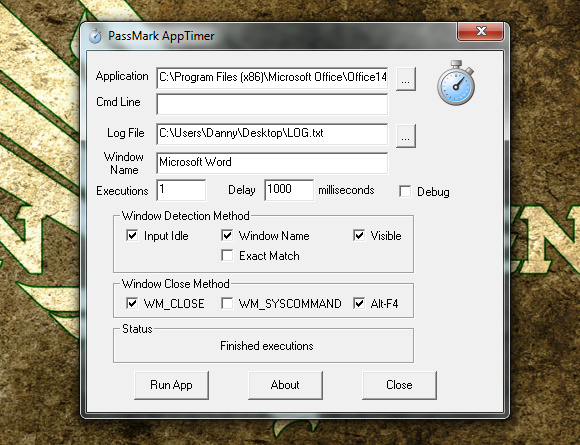
Se tutto è stato inserito correttamente, puoi premere "Esegui app“, e AppTimer farà tutto per te.

Quindi dovrebbe salvare un file di registro nella posizione specificata, che contiene la quantità di tempo necessaria per avviare l'applicazione.
Conclusione
AppTimer è uno strumento di benchmark sorprendentemente eccezionale per ottenere risultati accurati in un modo che "funziona". Con esso, puoi essere sicuro che c'è un margine di errore molto più piccolo e che si possono fare confronti molto migliori con altre configurazioni software o hardware. È lo strumento di benchmarking entry-level perfetto. Se sei interessato, puoi dare un'occhiata anche ad altri fantastici strumenti di benchmarking I 10 migliori programmi di benchmark gratuiti per WindowsUsa questi fantastici e gratuiti software di riferimento per Windows per risolvere i problemi del tuo sistema e tenerlo aggiornato. Per saperne di più .
Qual è il tuo metodo preferito di benchmarking? Perché lo preferisci di più? Fateci sapere nei commenti!
Credito immagine: Shutterstock
Danny è un anziano dell'Università del Nord del Texas che gode di tutti gli aspetti del software open source e di Linux.

